iPhone: Wetter-App mit mobilen Daten aktualisieren
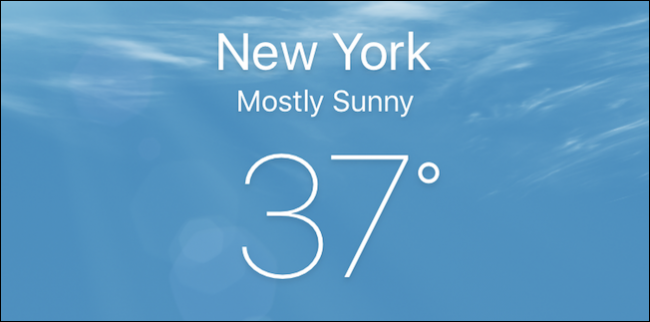
Warum die App sich nur bei WLAN aktualisiert
Standardmäßig kann iOS Apps die Nutzung mobiler Daten einschränken, um Datenvolumen zu sparen. Die Wetter‑App zeigt dann nur aktuelle Daten, wenn Ihr iPhone mit einem WLAN verbunden ist. Das lässt sich bewusst steuern: mobile Daten, Ortungsdienste und Hintergrundaktualisierung müssen jeweils erlaubt sein.
Wichtiger Begriff: Ortungsdienste — erlaubt Apps, Ihren Standort zu ermitteln, um ortsabhängige Informationen (z. B. lokale Wetterdaten) zu liefern.
Vorbereitung: Was Sie prüfen sollten
- Prüfen Sie, ob Sie ein mobiles Daten‑Limit haben. Wenn ja, planen Sie die Einstellungen entsprechend.
- Haben Sie Energiesparmodus aktiviert? Dieser kann Hintergrundaktualisierungen verhindern.
- Prüfen Sie, ob die neueste iOS‑Version installiert ist (Einstellungen > Allgemein > Softwareupdate).
Schritt‑für‑Schritt‑Anleitung
- Öffnen Sie die App „Einstellungen“ auf dem iPhone und tippen Sie auf „Mobile Daten“.
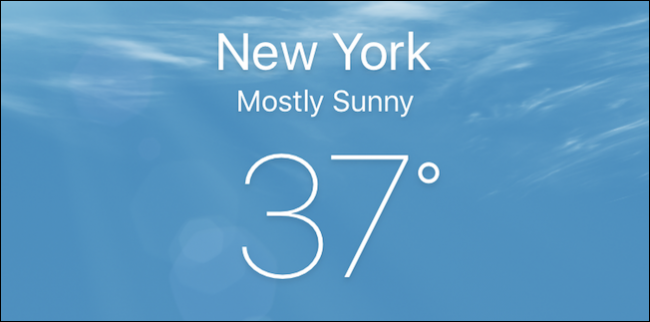
- Scrollen Sie in der Liste der Apps nach unten bis zur Eintragung „Wetter“ und schalten Sie den Schalter ein.
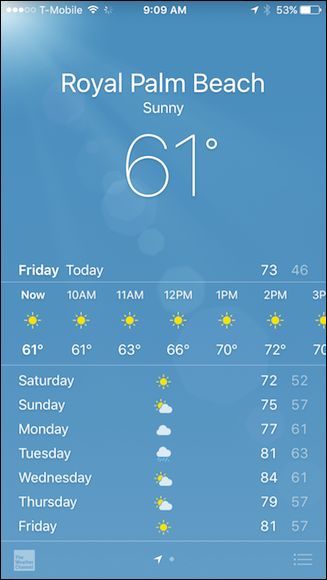
- Wenn Sie später eine neue Stadt hinzufügen oder eine Aktualisierung erzwingen, sollte die App nun Daten über das Mobilfunknetz laden.
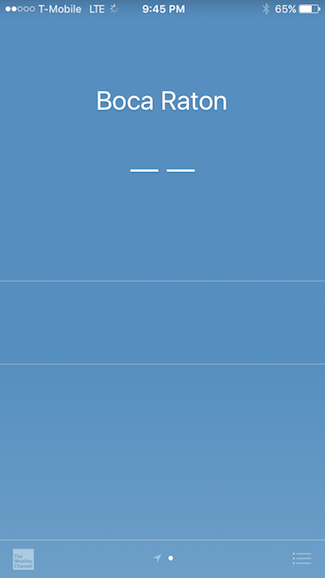
- Prüfen Sie außerdem die Ortungsdienste: Einstellungen > Datenschutz > Ortungsdienste. Tippen Sie auf „Wetter“ und wählen Sie „Immer“, damit die App Ihren Standort erkennt und automatisch lokale Vorhersagen liefert.
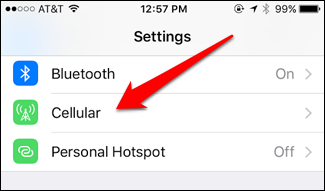
- Wechseln Sie zu Einstellungen > Allgemein > App‑Aktualisierung im Hintergrund und aktivieren Sie „App‑Aktualisierung im Hintergrund“ für die Wetter‑App. So aktualisiert sich die App auch, wenn sie nicht aktiv geöffnet ist.
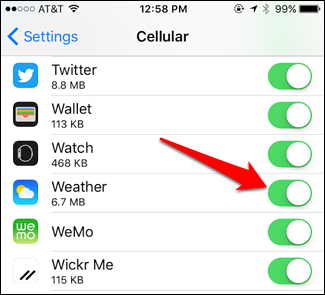
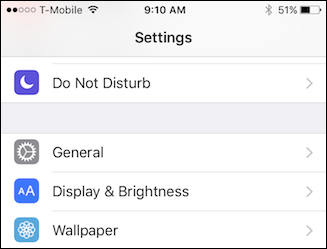
- Nach diesen Einstellungen lädt die Wetter‑App aktuelle Daten, egal ob Sie im WLAN oder im Mobilfunknetz sind.
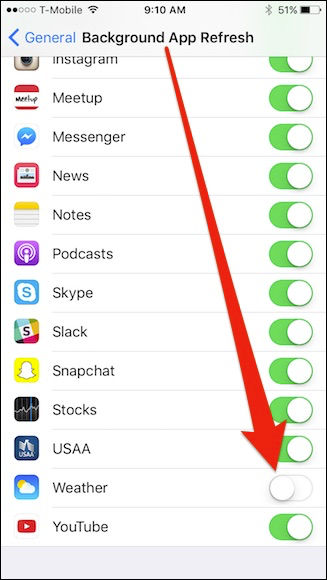
Fehlerbehebung wenn es trotzdem nicht funktioniert
- Prüfen Sie, ob der Schalter für „Mobile Daten“ auf Systemebene ausgeschaltet ist.
- Prüfen Sie, ob der Energiesparmodus aktiv ist (Einstellungen > Batterie). Ist er an, schränkt iOS Hintergrundaktivitäten ein.
- Starten Sie das iPhone neu. Viele Verbindungsprobleme lösen sich nach einem Neustart.
- Deinstallieren Sie kurz die Wetter‑App und installieren Sie sie wieder, falls sie weiterhin nicht reagiert.
Wichtig: Bei Problemen mit Ihrem Mobilfunkanbieter (Netzstörungen, kein Datenvolumen) kann die App keine aktuellen Daten laden. Kontaktieren Sie ggf. Ihren Anbieter.
Kurze Entscheidungs‑Heuristik
- Will ich unterwegs immer aktuelle Daten? → Mobile Daten für „Wetter“ einschalten, Ortung auf „Immer“, Hintergrundaktualisierung aktivieren.
- Möchte ich Daten sparen? → Mobile Daten ausgeschaltet lassen und nur bei Bedarf manuell im WLAN aktualisieren.
Schnellcheckliste (Kurz) — vor dem Gehen prüfen
- „Mobile Daten“ für „Wetter“ eingeschaltet
- Ortungsdienste > „Wetter“ = „Immer“
- App‑Aktualisierung im Hintergrund aktiviert
- Energiesparmodus aus
Datenschutzhinweis
Die Wetter‑App verwendet Ihren Standort, um lokale Vorhersagen zu liefern. Wenn Sie Ortungsdienste auf „Immer“ setzen, hat die App Zugriff auf Standortdaten im Hintergrund. Prüfen Sie regelmäßig unter Einstellungen > Datenschutz > Ortungsdienste, welche Apps Zugriff haben. Bei sensiblen Daten können Sie stattdessen „Beim Verwenden der App“ wählen, was die Hintergrundnutzung einschränkt.
Mini‑Playbook für IT‑Administratoren und Support
- Überprüfen Sie MDM‑Profile: Manche Firmenrichtlinien schränken mobile Daten oder Hintergrundaktualisierungen ein.
- Prüfen Sie Restriktionen in Einstellungen > Bildschirmzeit > Inhalts‑ & Datenschutzbeschränkungen.
- Testen Sie mit einer anderen SIM‑Karte, um SIM‑/Netzprobleme auszuschließen.
- Sammeln Sie Logzeitpunkt, iOS‑Version und App‑Version, bevor Sie ein Ticket eskalieren.
Kurzzusammenfassung
Wenn die Wetter‑App unterwegs nicht aktuell ist, erlauben Sie ihr in den Einstellungen mobile Daten, aktivieren Sie die Ortungsdienste auf „Immer“ und schalten Sie die Hintergrundaktualisierung ein. Prüfen Sie außerdem Energieeinstellungen und eventuelle Einschränkungen durch Profile oder Anbieter.
Wichtig: Diese Änderungen erhöhen den Datenverbrauch und können sich auf den Akkuverbrauch auswirken.
Ein‑Zeiler‑Glossar
- Mobile Daten: Mobilfunkdatenverbindung Ihres iPhones.
- Ortungsdienste: Systemdienst, der den GPS‑basierten Standort bereitstellt.
- App‑Aktualisierung im Hintergrund: Erlaubt Apps, Inhalte automatisch zu aktualisieren, auch wenn sie geschlossen sind.
Ähnliche Materialien

Podman auf Debian 11 installieren und nutzen
Apt-Pinning: Kurze Einführung für Debian

FSR 4 in jedem Spiel mit OptiScaler
DansGuardian + Squid (NTLM) auf Debian Etch installieren

App-Installationsfehler auf SD-Karte (Error -18) beheben
